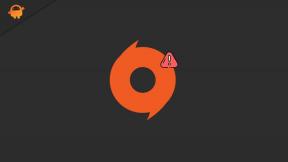Sådan oprettes en tilpasset tidsplan for nattelivet på Razer Phone
Android Tip Og Tricks / / August 05, 2021
Brugerdefineret ROM | CyanogenMod | Android-apps | Firmwareopdatering | MiUi | Alt lager-ROM | Lineage OS |
Populariteten af smartphones øger omfanget af brugen af disse gadgets. Nu har alle gader folk, der går over, stirrer på deres smartphone-skærm. Fra den første ting om morgenen til den sidste ting inden søvn, er alt smartphone nu. Med en sådan lys oplyst skærm tæt på en brugers øjne kan det forårsage problemer med deres øjne. Der har været mange rapporter, der kom ud om virkningerne af smartphone-brugen blandt mennesker over hele verden. Tingene bliver værre, når en bruger bruger det om natten. Dette kan påvirke deres øjne og desuden også deres rette søvncyklus. Døgnrytmen er det, der bliver påvirket af det blå lys, der udsendes fra smartphone-skærmen. Razer-telefonen har en funktion, der kan hjælpe brugerne med at slippe af med dette problem og er kendt som nattelivet. Læs igennem for at finde ud af, hvordan du opretter en brugerdefineret tidsplan for nattelivet på Razer Phone.
Et gult filter på smartphone-skærmen er den bedst mulige løsning for ulemperne ved det blå lys, der udsendes fra smartphone-skærmen. Når det bruges om natten, kan det redde en bruger fra at blive berørt. Der har været mange tredjepartsapps, der kom op med denne funktion og fungerede meget godt for mange brugere. Men Razor Phone har indbygget funktion og er navngivet som natteliv. Dette hjælper dig med at oprette en tilpasset tidsplan for automatisk at aktivere denne funktion. Du har også mulighed for at ændre de farveprofiler, du vælger. Læs igennem for at finde ud af, hvordan du gør disse.

Trin til at oprette en brugerdefineret tidsplan for nattelivet på Razer Phone
Nattelivsfunktionen føjes til visningsindstillingen i selve indstillingsmenuen. Du kan oprette en tidsplan efter eget valg eller også vælge dine egne farveprofiler. Trinene til oprettelse af en brugerdefineret tidsplan er:
- Åbn indstillinger
- Tryk på skærmindstilling
- Tryk på mulighed for natteliv
- Tryk på Tænd automatisk
- Tryk på tilpasset tidsplan
- Indstil tidspunktet for start og slut
- Vælg tilpassede farveprofiler, hvis det er nødvendigt
Jeg håber, at denne guide var nyttig til forståelse hvordan man opretter en brugerdefineret tidsplan for nattelivet på Razer Phone. Hvis du har spørgsmål eller feedback, bedes du give en kommentar nedenfor.